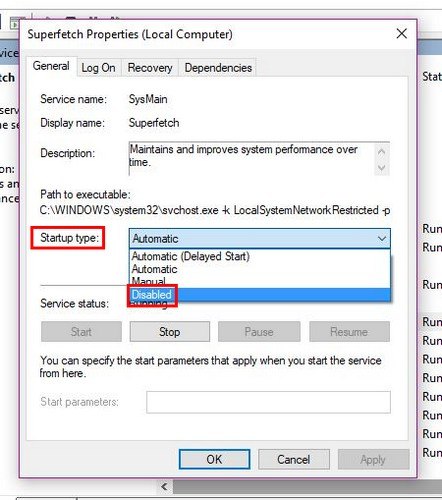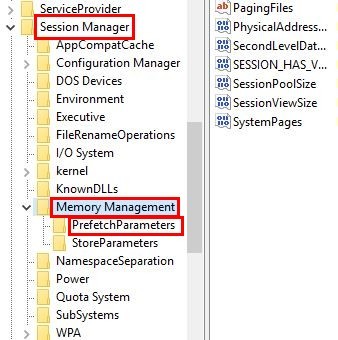Toutes les fonctionnalités de Windows 10 ne sont pas là uniquement pour occuper de l’espace. Il existe diverses fonctionnalités de Windows 10 qui sont très utiles. Prenez SuperFetch, par exemple. C’est une fonctionnalité qui existe depuis Windows Vista et qui est toujours disponible dans Windows 10.
L’intention de cette fonctionnalité est d’aider et de rendre votre routine plus facile et plus rapide. De nombreux utilisateurs ne savent peut-être même pas que cette fonctionnalité existe, mais cela vaut vraiment la peine d’être examiné.
Contenu
Qu’est-ce que SuperFetch
SuperFetch est conçu pour rendre votre expérience informatique plus rapide. Il se place tranquillement en arrière-plan et évalue les applications que vous utilisez le plus et la quantité de RAM que vous utilisez également.
La prochaine fois que vous démarrerez votre PC, il préchargera alors ces applications dans la mémoire. Lorsque vous souhaitez utiliser ces applications, elles se lancent beaucoup plus rapidement.
SuperFetch utilise toute la mémoire inutilisée avec les applications préchargées, mais cela ne signifie pas qu’il utilisera toujours la même quantité. Si vous activez une application que vous n’avez pas utilisée, cela libérera la mémoire dont vous avez besoin pour configurer et utiliser cette application, etc.
Pourquoi vous pouvez vouloir désactiver SuperFetch
Même si SuperFetch est une fonctionnalité utile, cela signifie également que votre ordinateur travaille plus en arrière-plan, ce qui se traduit par une utilisation plus élevée de la RAM et du processeur.
Si vous êtes un joueur, il y a de fortes chances que vous ne souhaitiez pas activer SuperFetch. Cela peut ralentir votre jeu, surtout si votre ordinateur ne dispose que de 4 Go ou moins de RAM.
Comment désactiver Windows 10 SuperFetch
Si vous pensez que SuperFetch fait plus de mal que de bien, le désactiver peut vous aider. Pour le désactiver, recherchez l’application « Services », suivie de l’option SuperFetch.
Une fois que vous l’avez trouvé, cliquez dessus et la fenêtre Propriétés de SuperFetch apparaîtra. Au milieu de la fenêtre, vous devriez voir l’option « Type de démarrage », et à côté de celle-ci un menu déroulant. Cliquez sur le menu et choisissez « Désactiver ».
Désactiver SuperFetch à l’aide de l’éditeur de registre
Si vous préférez désactiver SuperFetch en utilisant l’éditeur de registre, vous pouvez d’abord taper regedit dans la barre de recherche. Lorsque la fenêtre de l’éditeur de registre apparaît, cliquez sur « HKEY_LOCAL_MACHINE -> Système -> Ensemble de contrôles actuel -> Contrôle -> Gestionnaire de session -> Gestion de la mémoire -> Paramètres de préextraction ».
Dans le volet de droite, vous devriez voir l’option « EnableSuperfetch ». Cliquez dessus et là où il est écrit « Données de la valeur », remplacez ce nombre par zéro. Cliquez sur OK, et il devrait maintenant être désactivé.
Conclusion
SuperFetch est une fonctionnalité utile qui, à moins que cela ne rende votre ordinateur ennuyeux à utiliser, vous devriez la garder activée. La décision finale vous appartient, mais je vous recommanderais de l’éteindre et de voir comment les choses fonctionnent sans elle. Si vous ne voyez pas beaucoup de différence, rallumez-le. Que pensez-vous que vous ferez avec cette fonctionnalité ? Partagez votre opinion dans les commentaires ci-dessous.
Cet article est-il utile ? Oui Non